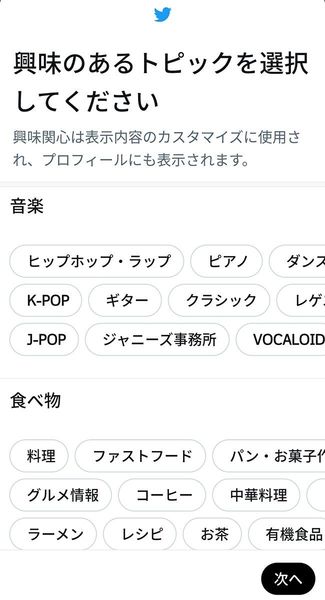【Twitterをこれから始めたい! でも、今さら聞けない…】はじめての「Twitterおどおど」#あつまれ!_おどおど学生。
政治家や芸能人などの有名人のみならず、多くの人が自分の意見や気持ちを発信するSNSとして『Twitter(ツイッター)』を利用しています。
「まだ使っていない」「これから使い始める」という方もいらっしゃるでしょう。今回は、今さら周囲には聞けないという方に向けて、Twitterを始める際に知っておきたいポイントをご紹介します。
⇒ 2022年トレンド大賞&2023年トレンド予測「SPY×FAMILY」「ちいかわ」などがランクイン!
▼「SNS」おどおど記事一覧
1. はじめての「Instagram」おどおど
2. はじめての「TikTok」おどおど
そもそも『Twitter』とは?
Twitterは世界規模の巨大なSNSです。『ガイアックス』の調査によればTwitterは、月間アクティブユーザー数が全世界で約3億3,300万人(2019年)。日本国内では約4,500万人います(2017年10月)。
サービスの中身は至ってシンプルなのがTwitterの特徴です。
基本的には「全角で140文字以内のテキストの投稿」ができるというもので、この書き込み投稿をtweet(ツイート:つぶやき)と呼びます。tweetには画像や動画を貼ることもできますが、少ない文字数でもどんどん投稿できるので、非常に簡便かつフレキシブルに使えます。
事件や時事ネタに対して意見を表明したり、突っ込んだりといった使い方に向いているため、tweetの動向を見ていると世界で何が話題になっているのかが分かったりします。
tweetが時間軸に沿ってどんどん表示される仕組みになっており、下にいくほど古いtweetになります。tweetの時間に沿った流れを「タイムライン」と呼びます。
ある投稿者(アカウント)が気になったら、その人を「フォローする」ことが可能です。フォローすると、その人のtweetを逃さず継続的に読むことができるのです。
Twitterには拡散力がある!
Twitterが面白いのは、tweetを拡散する機能が備わっていることです。
「ある投稿者(アカウント)のtweet」あるいは「自分のtweet」に対して再度「tweetを行う」ことができます。これを「retweet(リツイート)」と呼びます(「RT」あるいは「リツイ」と略すことアリ)。コメントを付けてリツイートすることもできます(引用リツイート)ので、これは返信や突っ込みに使えて便利です。
リツイートは、tweetのフォロワー全員が閲覧することができます。自分がフォローしている投稿者(アカウント)がリツイートを行えば、自分のタイムラインにそれが表示されます。これをまたリツイートすることもできます。
「引用ツイート」という機能もあります。tweetを引用しながらのtweetが行えるのです。誰かのtweetに自分の意見や感想などを付けてtweetできるので、これも便利な機能です。この引用ツイートは「QT」と略されます。
リツイートや引用ツイートをたくさんの人が行えば、その内容がより多くの人の目に触れるように拡散されます。Twitterは発信力が増幅される仕組みを持っているというわけです。
ハッシュタグ「#」を知っておこう!
Twitterでは記号「#」がよく登場します。これは「ハッシュタグ」と呼ばれるものです。名前どおり「タグ」として使われるもので、これの後にキーワードをくっ付けると、そのキーワードがタグになって、関連するtweetばかりを一覧で見ることができるのです。
例えば、「#東京大学」と検索すれば、東京大学にタグ付けされたtweetを一覧で表示することができます。このハッシュタグを使うと、自分と同じことに興味があるtweetを探せますし、同好の士・投稿者も見つけやすいです。また、自分のtweetにハッシュタグを付ければ、他の人から検索されやすくもなります。ただ、あまり脈略なく付け過ぎると「なんだこの人」と思われますので、気を付けてください。
Twitterでできること
・tweet(テキスト・画像・動画の投稿)
・tweetの閲覧
・投稿者のフォロー
・tweetへの再ツイート(retweet:リツイート)
・tweetの引用ツイート(quote tweet:クオートツイート)
・tweetへの返信(reply:リプライ)
・tweetの評価
⇒データ出典:『ガイアックス』 https://gaiax-socialmedialab.j...
『Twitter』の始め方
Twitterを利用するには、アカウントの作成が必要です。tweetの閲覧だけならブラウザーで可能ですが、すぐにログインを求めるダイアログが表示されて見られなくなります。そのため、tweetを見たいだけであっても、アカウントの作成をお勧めします。
TwitterはPCでも利用できますが、学生読者の皆さんは圧倒的に多くの方がスマホでの利用を考えていらっしゃるでしょう。スマホでもブラウザー上で使えますが、ここではアプリを使う場合をご紹介します。
まず、以下からアプリをダウンロードしてインストールしてください。
⇒iOS用 https://apps.apple.com/jp/app/twitter-%E3%83%84%E3%82%A4%E3%83%83%E3%82%BF%E3%83%BC/id333903271
⇒Android用 https://play.google.com/store/apps/details?id=com.twitter.android&hl=ja&gl=US
アカウントを作成する方法
インストールが終わったらアプリを起動します。「アカウントを作成」を選択。
1.「名前」「電話番号またはメールアドレス」「生年月日」を入力します。
ここで入力する名前がTwitterのアカウント名になります。アカウント名はTwitterの中であなたの名前として多くの人が見ます。注意して設定してください。
2.次に「環境をカスタマイズする」に進みます。
「Twitterコンテンツを閲覧したウェブの場所を追跡」をオンにするかが聞かれます。これをオンにすると、あなたのWeb閲覧履歴からTwitterがあなたの趣味嗜好に合ったtweetや投稿者(アカウント)、広告などを表示するようになります。個人的なデータを参照されたくないのであればオフでも構いません。
3.次に進むと確認画面です。入力した内容を確認して「登録する」を押しましょう。
4.メールアドレスで登録を選択した場合はメールで、電話番号で登録を選択した場合はSMSで、「認証コード」が届きます。
受信した6桁の認証コードを入力し「次へ」を押します。

5.パスワードの設定です。
8文字以上の任意の文字列を入力し、設定。自分が考えたとおりの文字列が入力できているか「パスワードを表示する」を選んで確認しながら、確実に入力するようにします。

6.プロフィール画像を設定します。
ここで設定した画像はTwitterアカウントのアイコンになります。後からでも変更できますから「今はしない」でスキップしても構いません。

7.Twitter上で表示される名前を入力します。後で変更もできます。
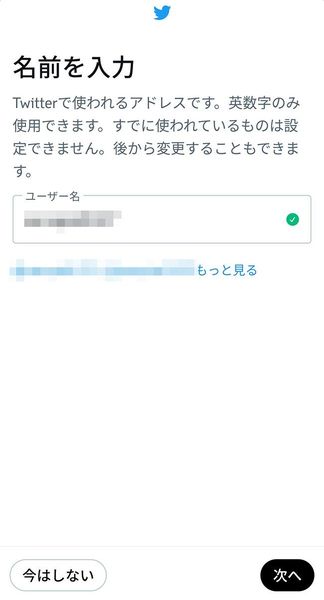
8.「連絡先を同期するかどうか」を設定します。
同期設定を行うと、アドレス帳を基にしてTwitterアカウントを持つ人が分かります。ただし、照合を許可していないTwitterユーザーはアカウントを持っていても表示されません。「今はしない」でスキップしても構いません。

9.自分の興味のあるジャンルの中からトピックを選択します。
例えば、「スポーツ」から「サッカー」といった具合です。「今はしない」でスキップしても構いません。
以上で設定は終わりです。ここまで完了したら、自分のタイムラインが表示されます。
▼こちらの記事もおすすめ!
1.『Slackおどおど』を解決 #登録編
2.『スタバおどおど』を解決 #基本編
3.『ラーメン二郎おどおど』を解決 #店選びと食券購入編